大事な試合が連続でやってくる
F山
どうもです。F山です。
F山が現在使っているMacOSは会社も自宅も「Catalina」です。
64bitのアプリケーションしか動作しないOSです。
新しいOS(といってももう最新ではないですが)にして困ったのが、今まで使っていたリネームソフトが使えなくなってしまったことです。
そのソフトの代わりに、現在はAdobe Bridgeを使ってリネームしています。
そんなわけで、今日はAdobe Bridgeを使ったリネームの仕方を取り上げてみます。
まずはリネームしたいファイルがあるフォルダを、Bridgeに表示させます。
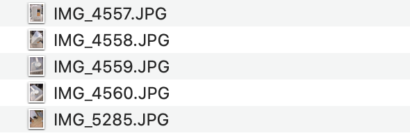
これらのファイルをBridgeに表示させる
そうすると、こんな画面になるかなと。
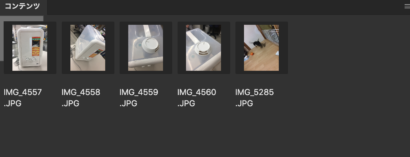
Bridgeの「コンテンツ」にファイルを表示させたら、
リネームしたいファイルを選択して、
右クリックの「ファイル名をバッチで変更」を選択します。
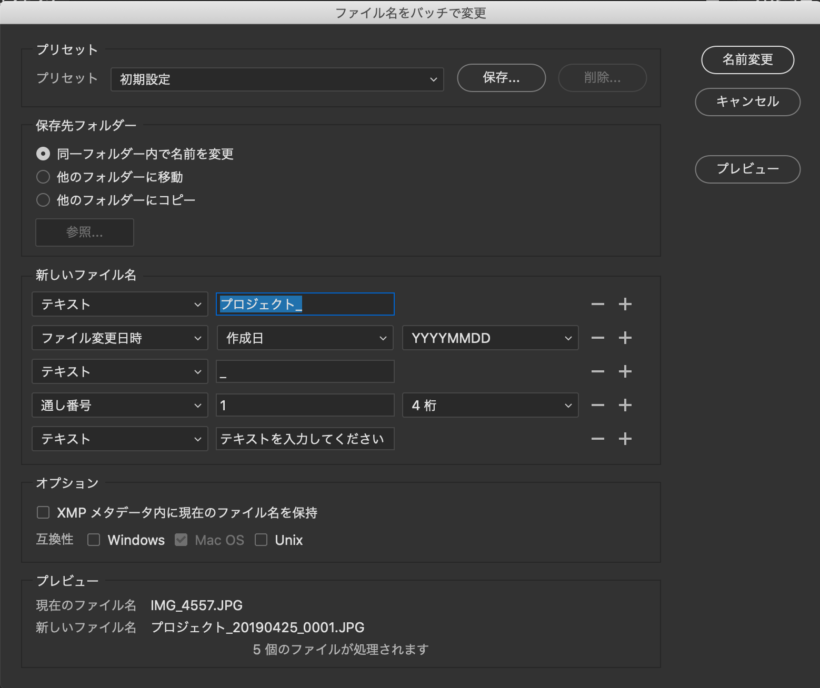
「新しいファイル名」の項目をいじることで、目的のファイル名にすることができます。
デフォルトだといろいろ表示されていて意味分かんないし、邪魔なので、「−」をクリックして不要な項目を消します。
選択できる項目は以下のとおりです。
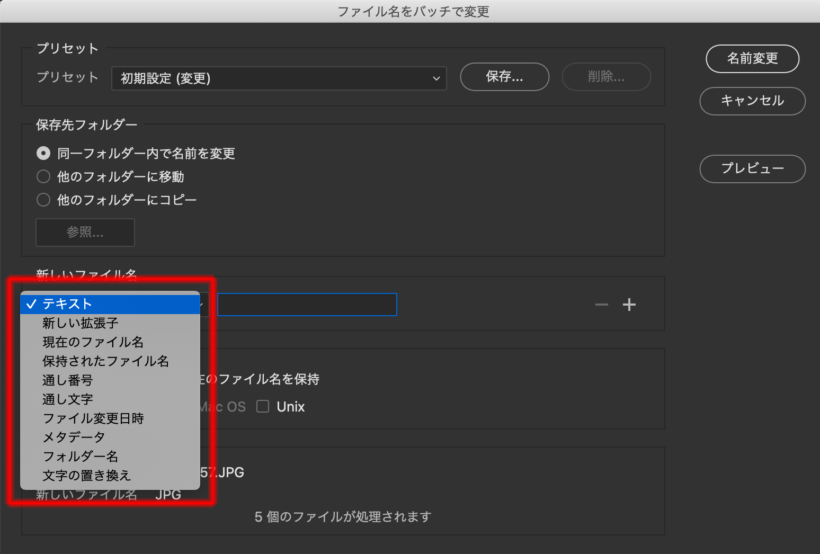
今回は簡単に、ファイル名の先頭に「文字を追加してみたよ」という文字を追加してみます。
使うのは「文字の置き換え」です。
正規表現も使うことができますので、以下のように設定してみました。
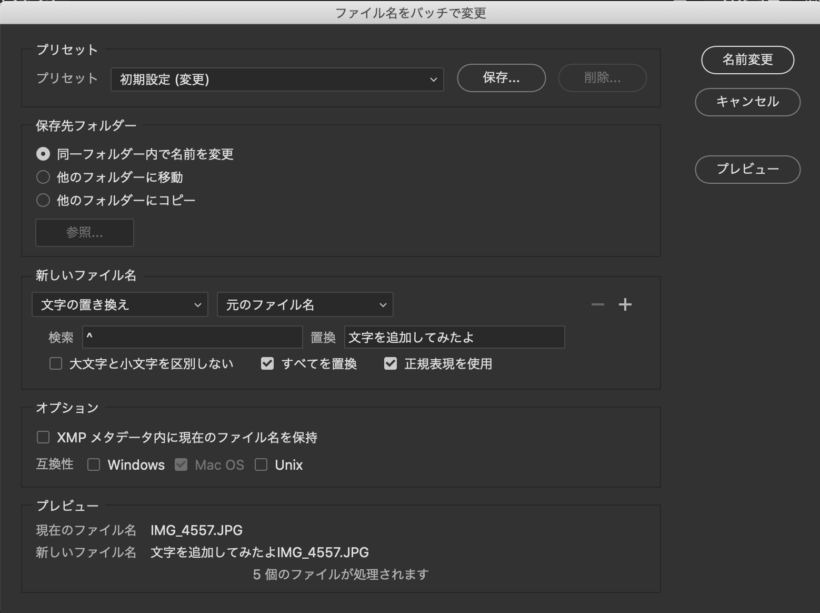
検索項目に入っている「^」は先頭という意味で、特定の文字自体を選択しているわけではありません。
置換項目には追加したい文字である「文字を追加してみたよ」を入力します。
リネームした結果は以下のとおり。
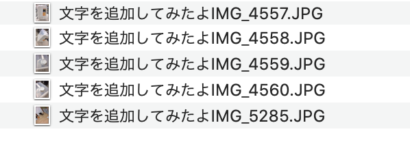
これは簡単な例ですが、いろいろな条件を組み合わせることができるので結構使えると思います。
それでは
あでぃおーす。